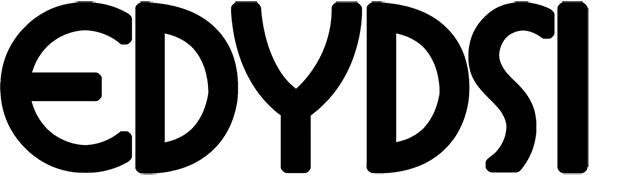Como cargar una Venta Contado
Ingresamos a la ventana de Libro ventas desde Operaciones>IVA>Libro de ventas.
O podemos acceder desde la botonera principal.
Una vez dentro de la ventana de Libro ventas presionamos sobre el botón Nuevo o pulsamos la tecla de función F5
1. Al abrir la ventana de Libro Ventas, empieza la carga en la cabecera de los datos de la venta, primeramente el Cliente, luego el tipo de comprobante, seguido del timbrado “el sistema toma de la ventana parámetros>Timbrado> Timbrado Ventas”, el número de comprobante, la moneda, la cotización “En caso de ser moneda extranjera el sistema ya sugiere de lo que se cargó en Útiles>Multi – Moneda>Cotizaciones”. Si usted opta un tipo comprobante contado, el sistema siguiere la cuota 0, en cambio si elige el tipo comprobante crédito, el sistema ya sugiere la cuota 1 en el campo “Cuota”.
2. Posteriormente de cargar los datos de la cabecera, se procede a la carga de los datos del detalle, cargando la Cuenta Contable, el Centro de Costo, el Detalle “Presionando las teclas F5, F6 y F7 el sistema carga un detalle predeterminado”, luego se cargan los montos en el campo exenta o gravada, el porcentaje “el sistema te sugiere según lo cargado en Útiles>Configuración>Parámetros Generales ‘Porcentaje IVA’” y para concluir se selecciona el rubro e inciso.
Obs: Para realizar búsquedas se utiliza la tecla asterisco (*).
En la pestaña de Asiento se podrá visualizar como queda el asiento contable de la venta.